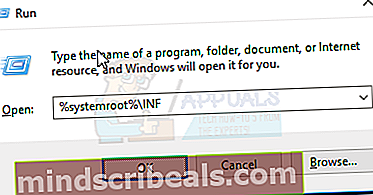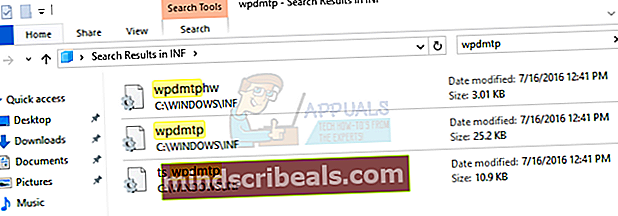Kako popraviti naprave MTP, ki se ne povezujejo v sistemu Windows 10
Po posodobitvi na Windows 10, zlasti z posodobitvijo obletnice, je veliko uporabnikov poročalo, da MTP ali protokol za prenos medijev ne deluje več. To pomeni, da ne morejo prenašati podatkov v številne naprave USB ali iz njih, kot so fotoaparati in pametni telefoni, ali iz njih, kar je dokaj osnovna funkcionalnost, ki je ne bi smeli kršiti. Sporočilo o napaki, ki ga lahko dobite, je, da gonilniki za napravo niso nameščeni z znakom Koda 28 napaka.
Ta težava se pojavlja v operacijskem sistemu Windows 10 in Microsoft se tega popolnoma zaveda, obstajal je celo sistem Windows Update, ki naj bi ga odpravil. Težava je v sistemu Windows in ne v telefonu in je zelo enostavno rešljiva.
To težavo lahko rešite na nekaj načinov, na primer zgoraj omenjeni paket posodobitev, pa tudi nekatere druge nasvete in trike, zato preberite, če želite videti, kako.
1. način: Prenesite in namestite Media Feature Pack
Ta posodobitev je namenjena predvsem izdajam N ali KN sistema Windows 10, ki so na voljo ljudem, vendar končnemu uporabniku ne ponujajo Media Playerja in nekaterih sorodnih tehnologij. Posodobitev, ki jo iščete, je KB3010081, in jo lahko prenesete tukaj z Microsoftovega spletnega mesta. Ko to storite, preprosto namestite ga uporabljati .exe datoteko in znova zaženite napravo na koncu.
2. način: Namestite wpdmtp.inf iz lastnih imenikov sistema Windows
Morda boste prejeli dodatno sporočilo o napaki Oddelek za namestitev storitve v tem INF je neveljaven, kar kaže na napako z datoteko .inf. Obstaja taka datoteka, ki je povezana z MTP, Če ročno namestite to težavo, lahko to težavo rešite.
- Drži Tipka Windows in Pritisnite R. Tip % systemroot% \ INF.
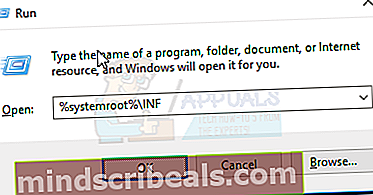
- V tem imeniku poiščite wpdmtp.inf. V pomoč vam je vrstica za iskanje v zgornjem desnem kotu.
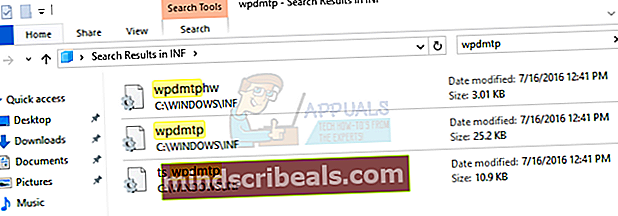
- Ko ga najdete, desni klik in izberite namestite v meniju. Hitro bi moralo, napravo pa bi lahko kasneje brez težav povezali z računalnikom.

3. način: Namestite wpdmtp.inf iz upravitelja naprav
Datoteko lahko namestite tudi iz upravitelja naprav, saj se prikaže naprava, ki jo želite povezati Prenosne naprave z rumeni klicaj.
- Pritisnite Windows in R na tipkovnici hkrati in v Teči okno, ki se odpre, vnesite devmgmt.msc. To bo odprlo Upravitelj naprav.
- Razširi Prenosne naprave na seznamu naprav, povezanih z računalnikom, in poiščite svojo napravo. OPOMBA: Za nekatere uporabnike je morda prikazan pod Druge naprave, zato, če ga ne najdete v prenosnih napravah, je tudi to vredno preveriti.
- Desni klik in izberite Posodobite gonilniško programsko opremo.
- Izberite V računalniku poiščite gonilniško programsko opremo.
- Kliknite Brskaj in se pomaknite do % systemroot% \ INF, in izberite inf mapa.
- Sledite navodilom čarovnika in datoteko boste takoj namestili.
4. način: Namestite gonilnik naprave MTP USB
- Sledite korakom od 1 do 4 iz prejšnje metode.
- Namesto Brskaj, kliknite na Naj izberem s seznama gonilnikov naprav v računalniku.
- Med možnostmi izberite Naprava MTP USB, in sledite čarovniku, da ga namestite.
Kateri koli od zgoraj omenjenih načinov bi vam moral pomagati rešiti to težavo. Težava je dobro znana in lahko odpravljiva in nič vam ne preprečuje, da bi jo preizkusili in poskrbeli za težavo z MTP.